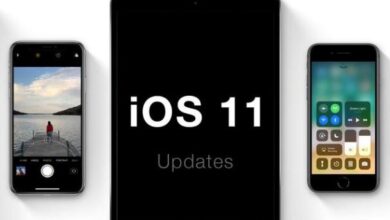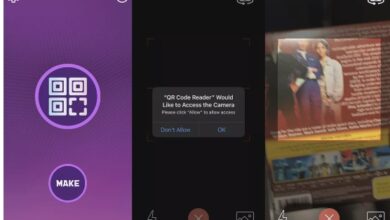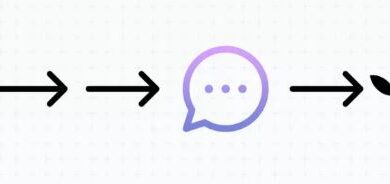كيفية الدخول في وضع الاسترداد على طراز iPhone 12
طريقة الدخول في وضع الاسترداد على طراز ايفون 12
كيفية الدخول في وضع الاسترداد على iPhone 12 و iPhone 12 Mini و iPhone 12 Pro و iPhone 12 Pro Max ،
حصلت على iPhone 12 و iPhone 12 Pro و iPhone 12 mini .
والآن تتساءل عن كيفية وضع الجهاز في وضع الاسترداد؟ سواء كنت جديدًا في نظام iOS من Apple أو كنت تقوم بالترقية من iPhone باستخدام زر الصفحة الرئيسية ، فقد تكون مهتمًا بمعرفة كيفية وضع أحد الأجهزة الجديدة في وضع الاسترداد ،
والذي يمكن أن يكون مفيدًا لأغراض استكشاف الأخطاء وإصلاحها.


عادةً ما يستخدم المستخدمون المتقدمون وضع الاسترداد لمحاولة حل المشكلات الرئيسية المتعلقة بالبرمجيات ، سواء كان iPhone عالقًا في حلقة تمهيد ، أو متجمدًا على شاشة شعار Apple ، أو إذا طلب منك الاتصال بجهاز كمبيوتر لأي سبب من الأسباب.
قد يكون وضع جهازك في وضع الاسترداد ضروريًا أيضًا إذا كان iTunes أو Finder غير قادر على التعرف على جهاز iPhone المتصل كما يحدث عادةً. في أغلب الأحيان ، قد تحدث هذه المشكلات بسبب فشل تحديث iOS.
إذا كنت أحد مستخدمي iOS غير المحظوظين الذين يواجهون مثل هذه المشكلات على جهاز iPhone الخاص بك ، فستحتاج إلى استخدام وضع الاسترداد. في هذه المقالة ،
سنناقش بالضبط كيف يمكنك الدخول إلى وضع الاسترداد على مجموعة هواتف iPhone 12 الذكية بالكامل.
كيفية الدخول في وضع الاسترداد على iPhone 12 و iPhone 12 Mini و iPhone 12 Pro و iPhone 12 Pro Max
قبل المضي قدمًا في الإجراء التالي ، قم بعمل نسخة احتياطية من بياناتك إما على iCloud أو iTunes على الكمبيوتر. يعد هذا ضروريًا للتأكد من أنك لا تفقد أي بيانات بشكل دائم في هذه العملية.
ستحتاج أيضًا إلى كبل USB to Lighting المرفق لتوصيله بجهاز كمبيوتر مثبت عليه iTunes أو macOS Catalina (أو أحدث) لاستخدام وضع الاسترداد بشكل صحيح.
- أولاً ، اضغط على زر رفع الصوت وحرره على جهاز iPhone الخاص بك. بعد ذلك مباشرة ، اضغط على زر خفض مستوى الصوت وحرره. الآن ، اضغط مع الاستمرار على زر الجانب / الطاقة. سيتم إعادة تشغيل جهازك مع ظهور شعار Apple على الشاشة.
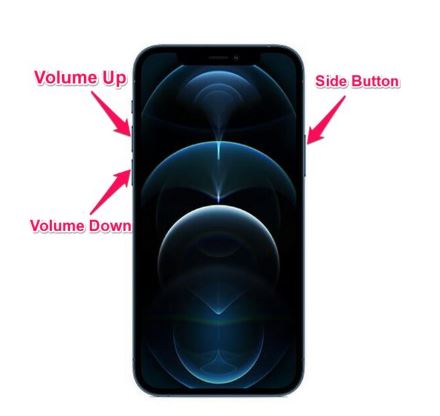
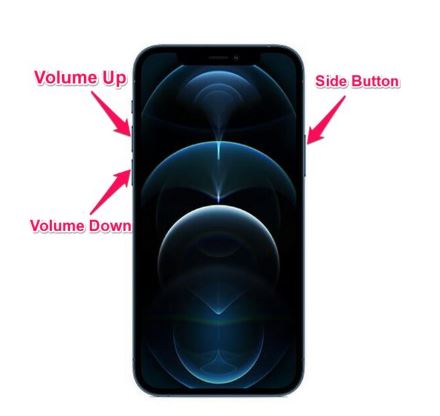
2- استمر في الضغط على الزر الجانبي حتى بعد رؤية شعار Apple وبعد بضع ثوانٍ ، سيشير جهاز iPhone الخاص بك إلى توصيله بجهاز كمبيوتر ، كما هو موضح أدناه. هذه شاشة وضع الاسترداد.
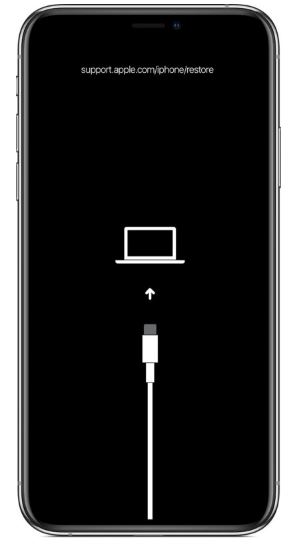
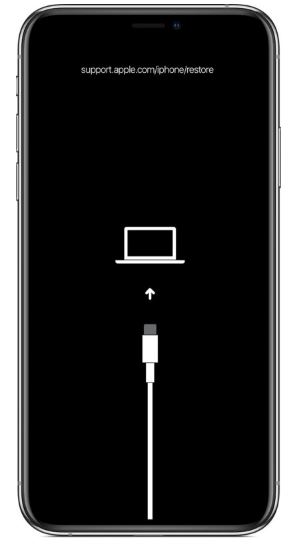
3- الآن ، قم بتوصيل جهاز iPhone الخاص بك بالكمبيوتر باستخدام كابل Lightning to USB وقم بتشغيل iTunes. ستتلقى نافذة منبثقة في iTunes تشير إلى وجود مشكلة في iPhone وسيكون لديك خيار إما استعادتها أو تحديثها.
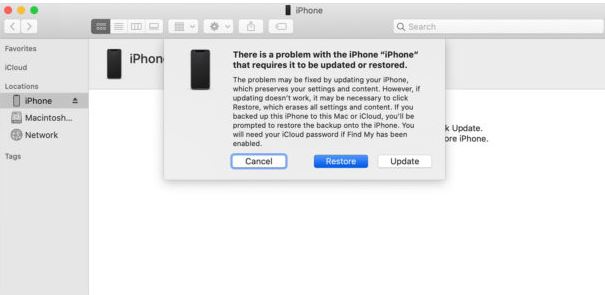
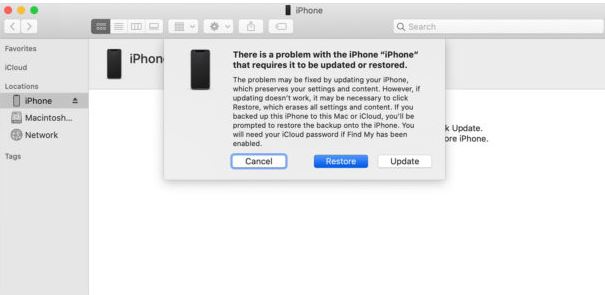
هذا إلى حد كبير كل ما في الأمر. أنت تعرف الآن مدى سهولة الدخول في وضع الاسترداد على جهاز iPhone 12 أو iPhone 12 Pro الجديد.
الخروج من وضع الاسترداد على iPhone 12 و iPhone 12 Mini و iPhone 12 Pro و iPhone 12 Pro Max
سواء كنت قد دخلت عن طريق الخطأ في وضع الاسترداد أو قمت بذلك لتجربة جهاز iPhone الجديد الخاص بك ،
فقد لا تكون حريصًا على استعادته. في هذه الحالة ، يمكنك الخروج يدويًا وبأمان من وضع الاسترداد.
للقيام بذلك ، قم ببساطة بفصل جهاز iPhone الخاص بك عن الكمبيوتر واستمر في الضغط على الزر الجانبي حتى
تختفي شاشة وضع الاسترداد.
من المهم ملاحظة أن الخروج من وضع الاسترداد سيعيد iPhone إلى ما كانت عليه حالته السابقة قبل وضعه في
وضع الاسترداد في المقام الأول.
من ناحية أخرى ، إذا اخترت تحديث أو استعادة جهاز iPhone الخاص بك أثناء وجوده في وضع الاسترداد ،
فسيقوم الجهاز تلقائيًا بالخروج من وضع الاسترداد بمجرد أن يكمل iTunes أو Finder العملية.
إذا كان وضع الاسترداد لسبب ما لا يفي بالغرض ، فيمكنك أن تكون أكثر تطرفًا ومحاولة وضع iPhone 12 في وضع DFU ،
وهو وضع استعادة الجهاز ذي المستوى الأدنى.
هل أنت مهتم بمعرفة الدخول في وضع الاسترداد على أجهزة Apple الأخرى؟ ربما لديك جهاز iPad كجهاز كمبيوتر ثانوي أو تستخدم iPhone آخر مع Touch ID؟ لا تتردد في الاطلاع على البرامج التعليمية الأخرى الخاصة بوضع الاسترداد: